وحدة البريد الوارد
وحدة البريد الوارد هي المكان الذي يمكنك من خلاله عرض جميع المحادثات مع جهات الاتصال الخاصة بك والتفاعل معهم عند الضرورة. يمكنك الوصول إلى هذه الوحدة من قائمة التنقل اليسرى.
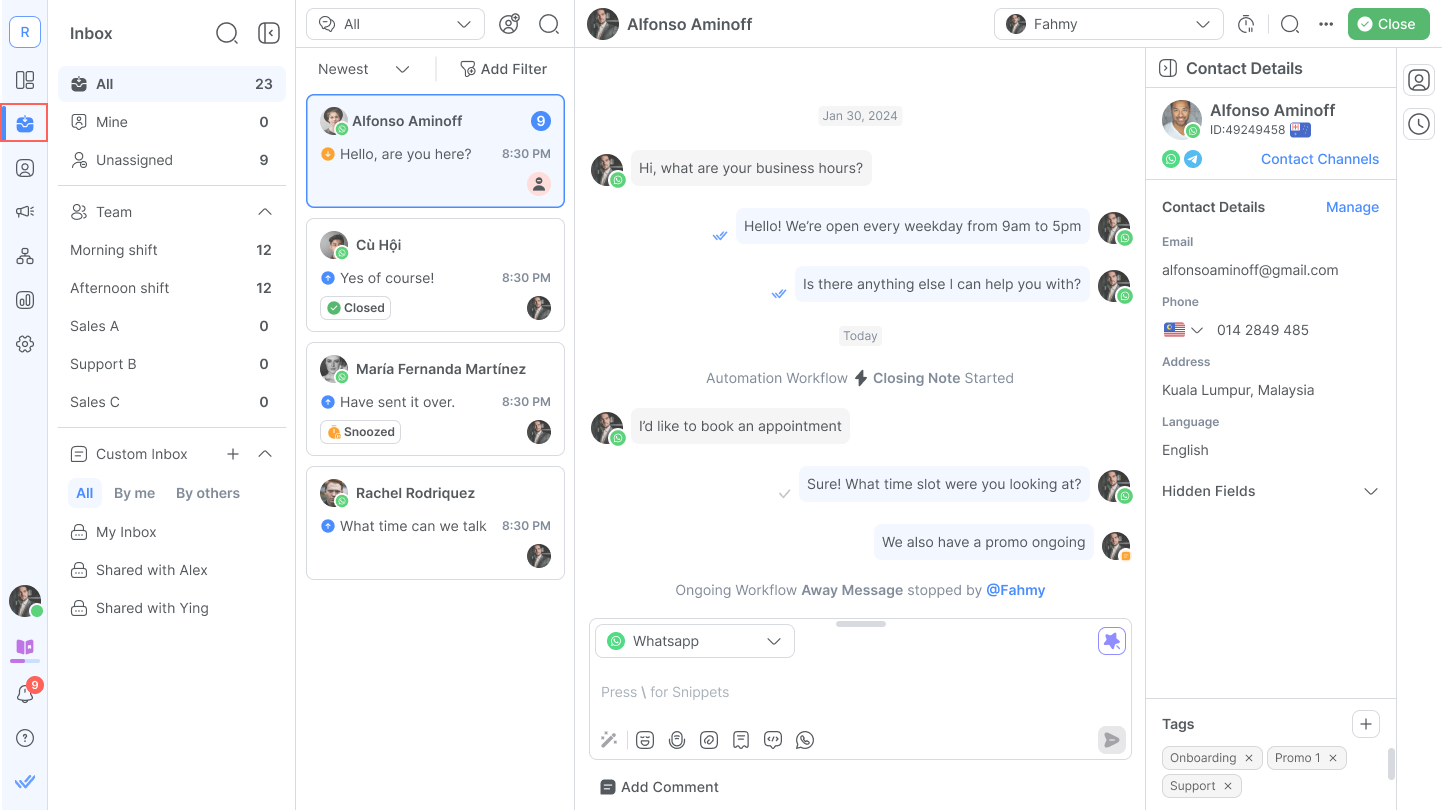
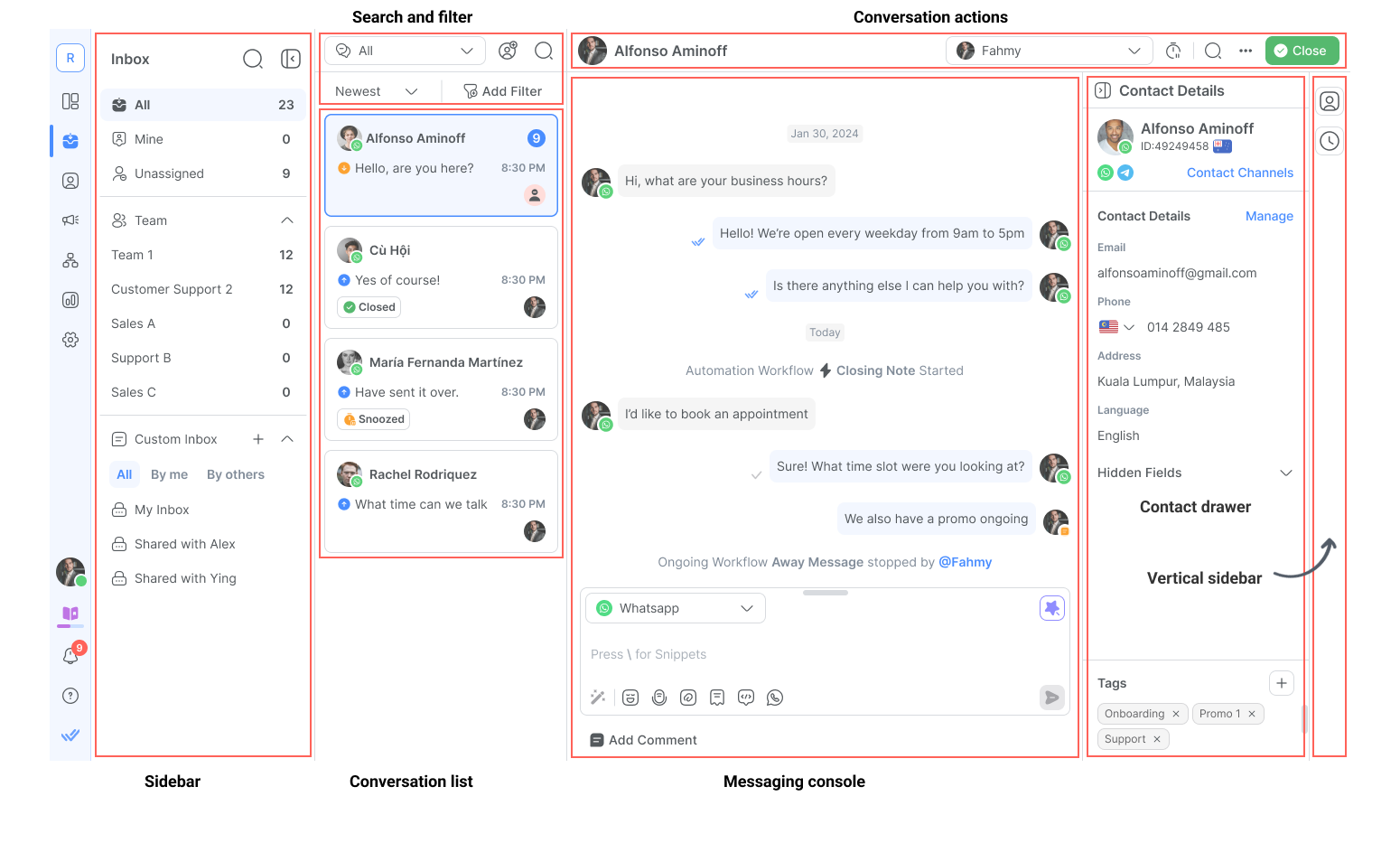
تلقي رسائل جديدة
ستظهر الرسائل الجديدة في قائمة جهات الاتصال في وحدة البريد الوارد. سيتم إلغاء تعيين جهات الاتصال الجديدة افتراضيًا.
الرد على جهة اتصال
عندما تتلقى المنصة رسائل من جهة اتصال جديدة، ستفتح المحادثة وستكون غير مخصصة. هناك طريقتان يستطيع المستخدمون من خلالهما الرد على جهات الاتصال:
الرد باستخدام النص
يمكن للمستخدم إنشاء رسائل جديدة وإرسالها من مربع النص الموجود أسفل نافذة سجل المحادثة. ما عليك سوى النقر فوق منطقة وحدة التحكم في الرسائل والبدء في الكتابة.
الرد باستخدام الرسائل الصوتية
الخطوة 1: انقر فوق الميكروفون
يمكن للمستخدم النقر على أيقونة الميكروفون في وحدة التحكم في الرسائل لبدء تسجيل الملاحظة الصوتية.
الخطوة 2: بدء التسجيل
بمجرد بدء التسجيل، يمكن للمستخدم تسجيل رسالة لمدة تصل إلى 5 دقائق.
الخطوة 3: انقر فوق إيقاف
عند الانتهاء، يمكن للمستخدم النقر على زر الإيقاف لإنهاء التسجيل.
الخطوة 4: إرسال الرسالة
يمكن للمستخدم تشغيل التسجيل قبل إرساله إلى جهة الاتصال. إذا لم يكن التسجيل مناسبًا، يمكن للمستخدم حذف التسجيل وتكرار العملية مرة أخرى.
بالنسبة للقنوات التي تدعم الرسائل الصوتية، سيتم إرسال التسجيل كملاحظات صوتية. إذا كانت القناة لا تدعم الرسائل الصوتية، فسيتم إرسال التسجيل كمرفق.
نصائح مفيدة
فيما يلي بعض النصائح المفيدة عند الرد على جهات الاتصال الخاصة بك:
استخدم مطالبات الذكاء الاصطناعي لتحسين رسائلك.
يمكنك استخدام اختصارات لوحة المفاتيح التالية في منشئ الرسائل:
فعل | اختصار لوحة المفاتيح |
|---|---|
فتح أداة اختيار الرموز التعبيرية | : |
إضافة مقتطفات | / |
استخدم المتغيرات | دولار |
استخدم المقتطفات للرد بشكل أسرع
تعتبر المقاطع المقتطعة عبارة عن قوالب رسائل أو ردود جاهزة يمكن استخدامها للرد على جهات الاتصال.
إرفاق الملفات عندما تحتاج إليها
يمكنك إرفاق ملفات مثل الفواتير أو أدلة التعليمات أو المزيد عند الضرورة.
عندما تكون مستعدًا لإرسال الرسالة، اضغط على زر الإرسال أو اضغط على Enter على لوحة المفاتيح لإرسالها.
عند الرد على جهة اتصال غير مخصصة، سيتم تعيين جهة الاتصال إليك تلقائيًا.
تعيين جهة اتصال
يمكن تعيين جهة اتصال لمستخدم عبر طريقتين: التعيين التلقائي عبر سير العمل والتعيين اليدوي.
نصيحة: يعد تعيين جهة اتصال لمستخدم أمرًا مهمًا حتى يكون زملاؤك في الفريق على دراية بمن يستجيب لجهة الاتصال.
التعيين اليدوي
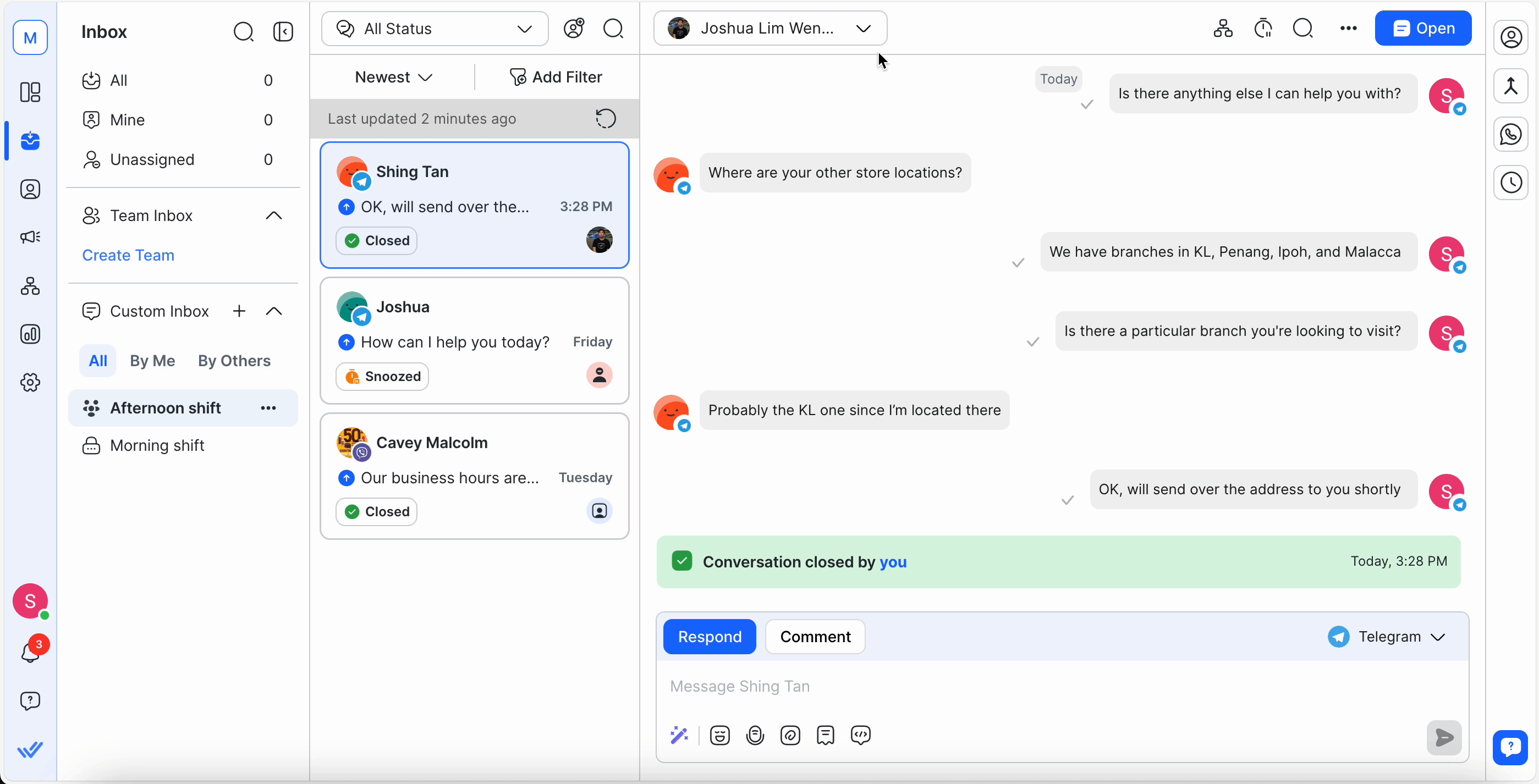
إذا كانت مؤسستك لا ترغب في تعيين جهات الاتصال تلقائيًا، فمن الممكن إجراء التعيين يدويًا عبر وحدة البريد الوارد. إليك كيفية تعيين جهة اتصال لمستخدم آخر.
التعيين التلقائي
يمكن إعداد التعيينات التلقائية باستخدام وحدة سير العمل. تساعدك مهام سير العمل على تقليل العمل اليدوي من خلال أتمتة العمليات. تعرف على المزيد حول سير العمل هنا.
إلغاء تعيين جهة اتصال
يمكن إلغاء تعيين جهة اتصال من مستخدم عبر طريقتين:
إلغاء التعيين اليدوي
إلغاء التعيين التلقائي عبر سير العمل
إلغاء التعيين اليدوي
يمكن للمستخدمين إلغاء تعيين المحادثات يدويًا في وحدة البريد الوارد. إليك كيفية إلغاء تعيين جهة اتصال.
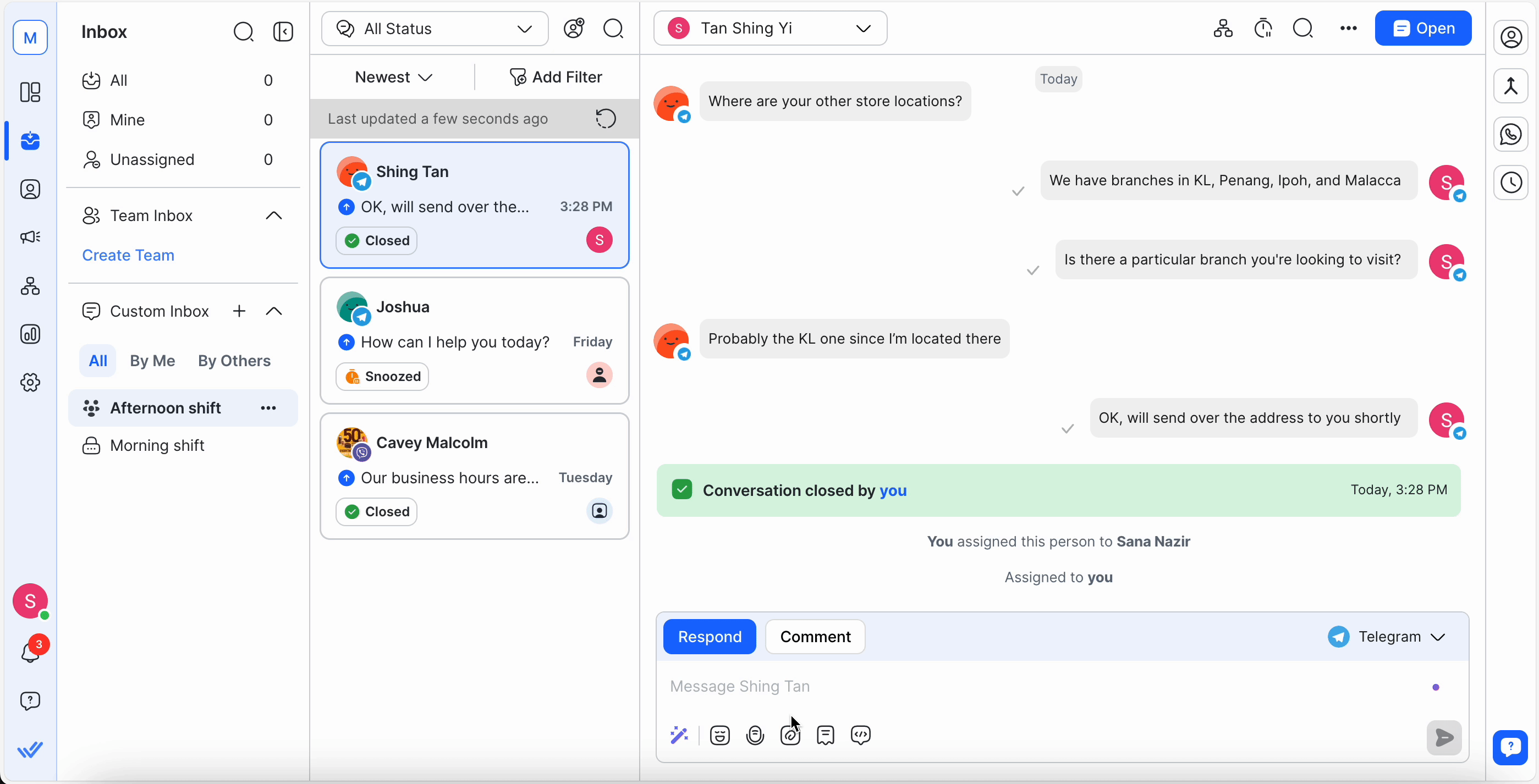
إلغاء التعيين التلقائي عبر سير العمل
بإمكانك إلغاء تعيين المستخدمين من جهات الاتصال تلقائيًا عبر سير العمل، وخاصةً بعد إغلاق المحادثة. تعرف على المزيد حول سير العمل هنا.
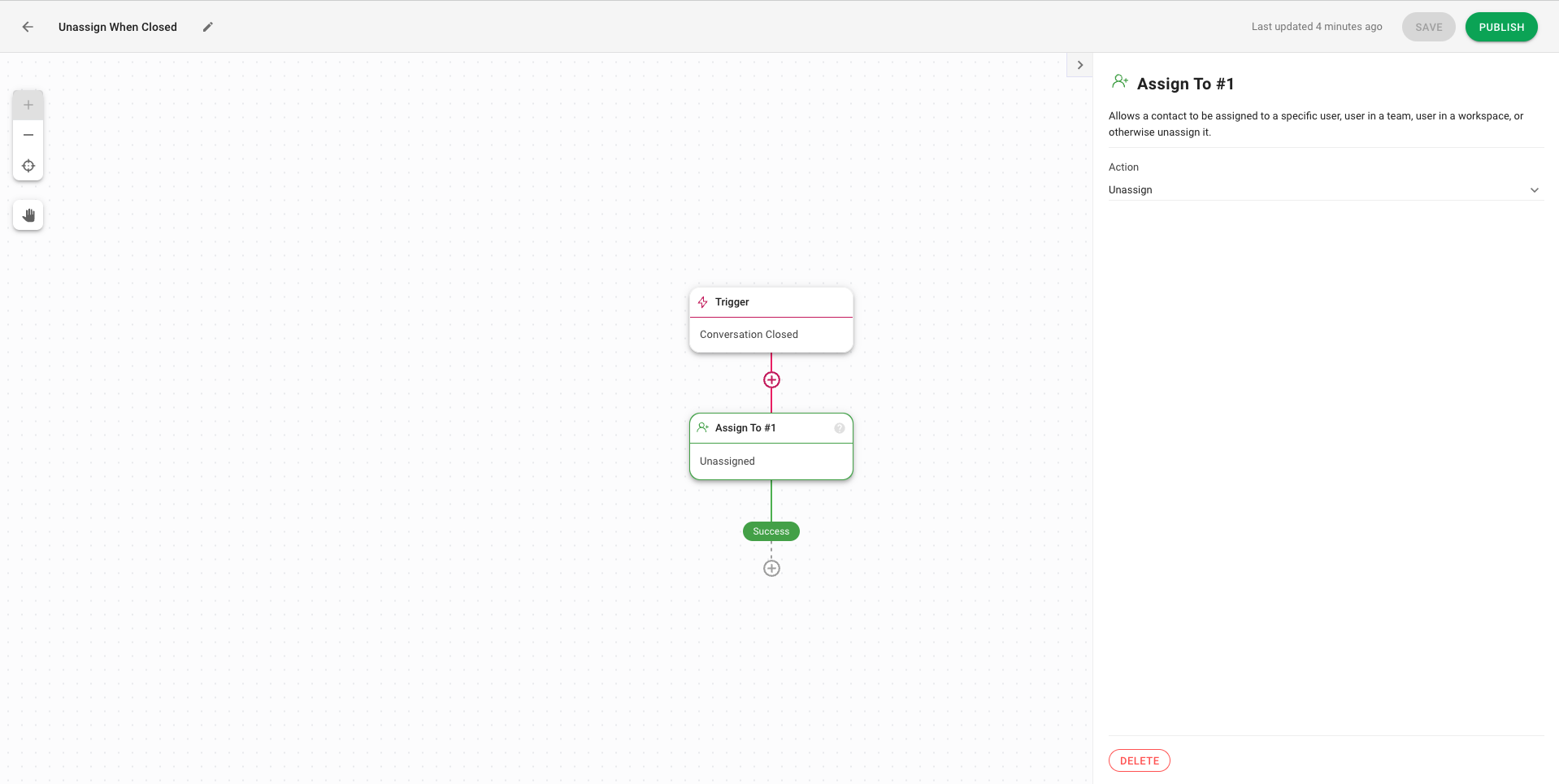
المحادثات
ما هي المحادثة؟
في سياق المنصة، يُشار إلى التفاعل بين جهة الاتصال والمنصة بالمحادثة. يتم استخدام المحادثات لتنظيم التواصل في السياق. يمكن لجهات الاتصال إجراء محادثات متعددة مع المنصة ولكن محادثة واحدة مفتوحة فقط في كل مرة.
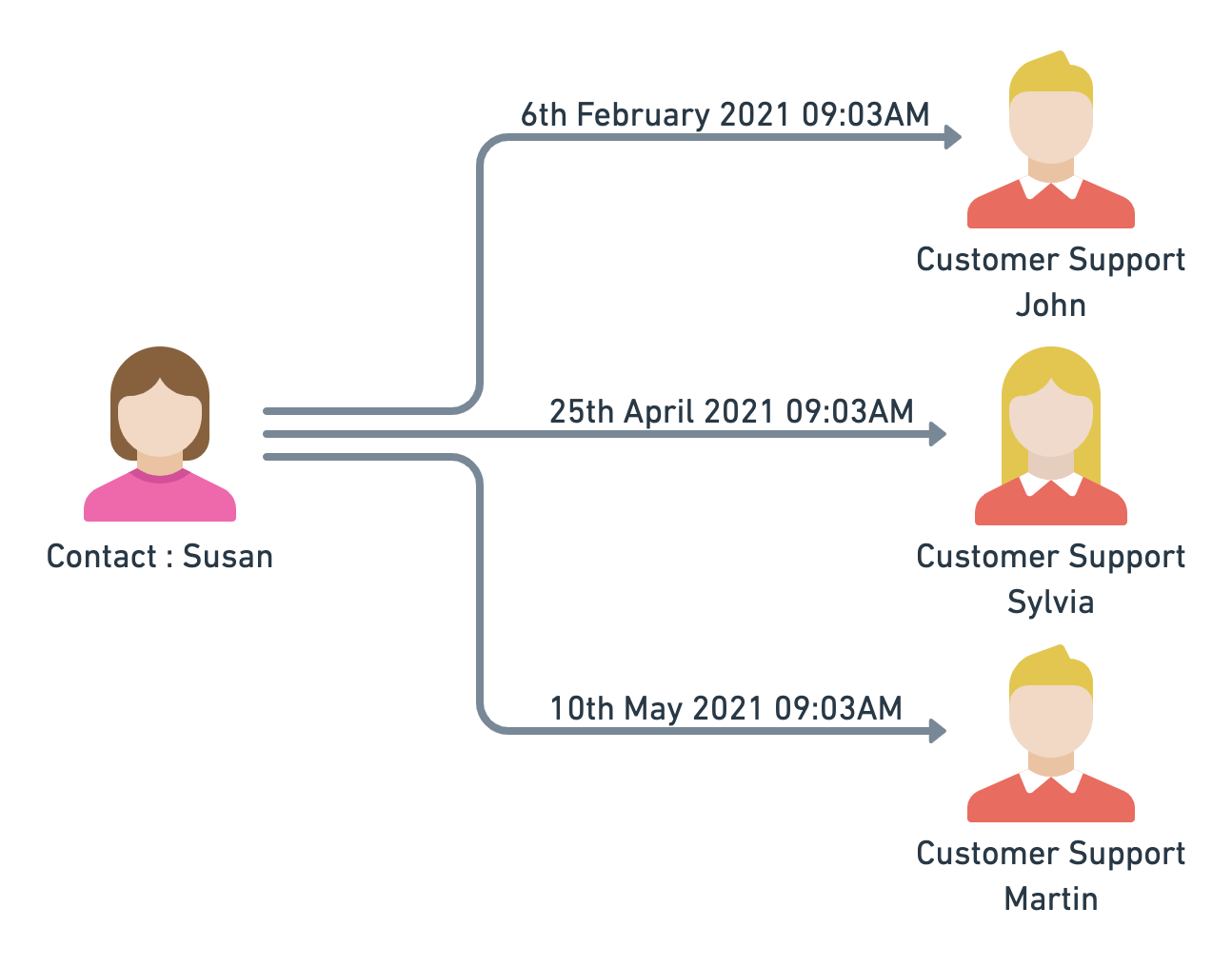
وبالإشارة إلى المثال أعلاه، فقد اتصلت سوزان بالمنصة في أوقات مختلفة لأغراض مختلفة. أجرت سوزان ثلاث محادثات مع المنصة حضرها مستخدمون مختلفون. تحتوي كل محادثة على سياق مختلف ومشكلة محددة يجب حلها بواسطة فريق دعم العملاء.
فتح محادثة
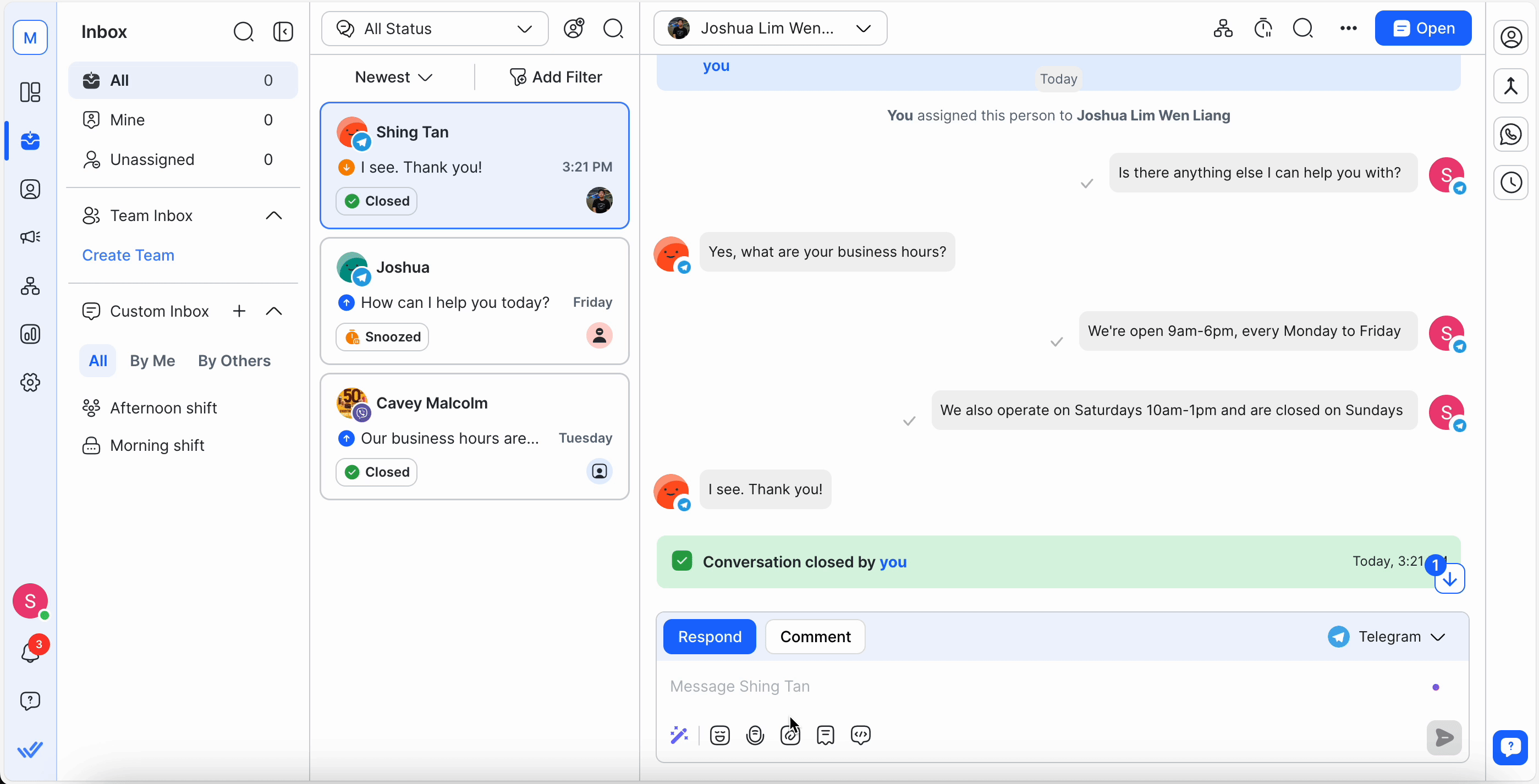
يمكن فتح المحادثات لبدء التفاعل ويمكن القيام بذلك بالطرق التالية: -
1. رسالة واردة جديدة من جهة الاتصال
عندما يقوم أحد جهات الاتصال التي ليس لديها أي محادثة مفتوحة بإرسال رسالة إلى المنصة، سيتم فتح محادثة لهذه جهة الاتصال. وينطبق الأمر نفسه على الرسائل الواردة الجديدة من جهات اتصال جديدة.
2. مستخدم
يمكن للمستخدم فتح محادثة يدويًا من وحدة البريد الوارد.
3. الأتمتة
من الممكن إنشاء أتمتة باستخدام المحادثة المفتوحة، مما سيؤدي إلى فتح محادثة جديدة لجهات الاتصال المحفزة.
4. حدث الترحيب
بالنسبة للقنوات مثل Facebook وViber، يمكن لحدث الترحيب فتح محادثة جديدة لجهات الاتصال إذا لم تكن هناك محادثة مفتوحة موجودة.
إغلاق المحادثة
بمجرد حل مشكلة جهة الاتصال'، قم بإغلاق المحادثة حتى لا تكون جهة الاتصال موجودة في قائمة المحادثة المفتوحة. يؤدي هذا إلى تقليل الضوضاء في صندوق الوارد الخاص بك.
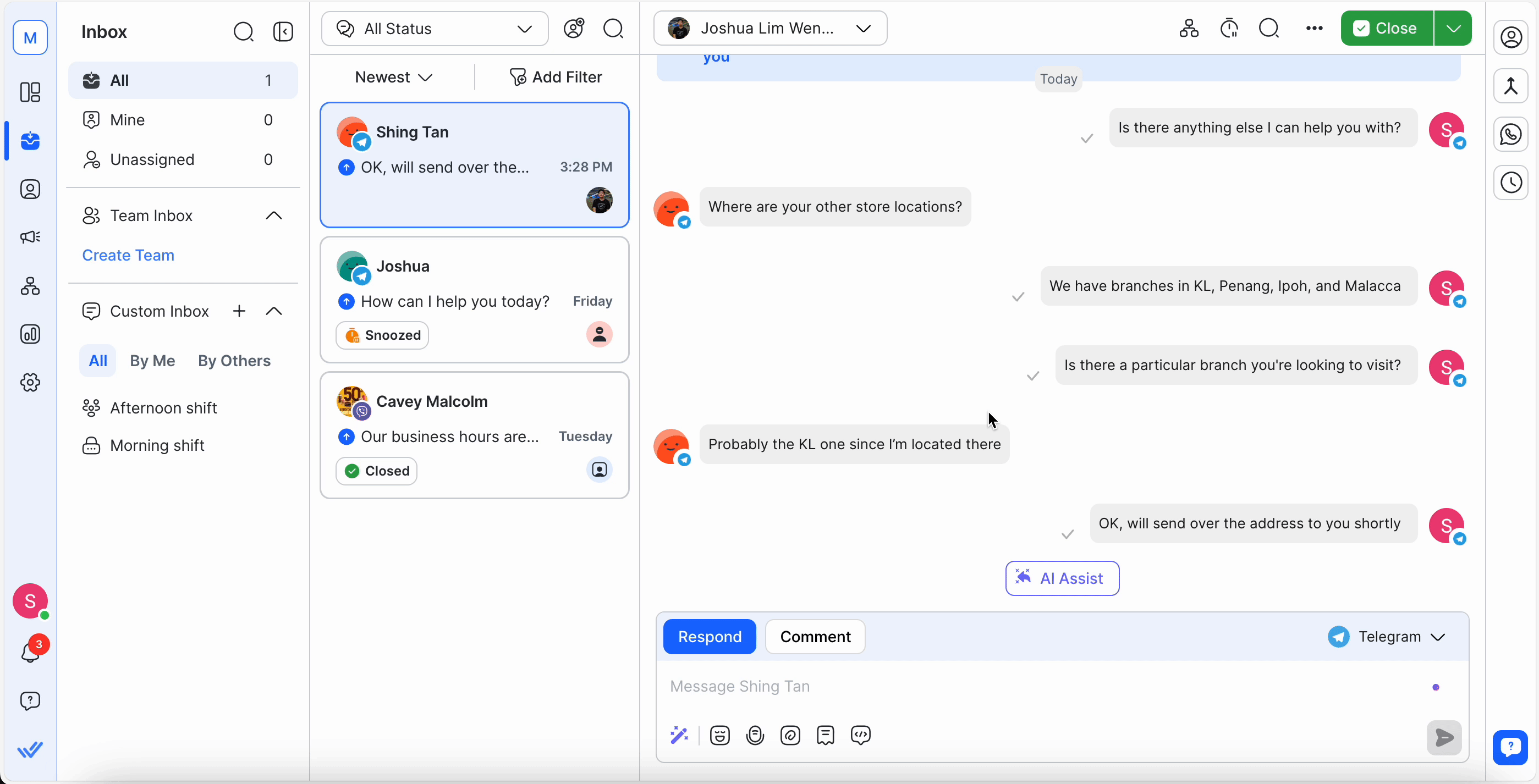
عند إغلاق المحادثة، ستظل جهة الاتصال ومحادثاتها المستقبلية مخصصة لنفس المستخدم. إذا كنت بحاجة إلى الإشارة إلى جهة الاتصال أو محادثتها، فابحث عنها في وحدة جهات الاتصال.
وفيما يلي بعض الطرق الأخرى التي يمكن من خلالها إغلاق المحادثات:
1. الأتمتة
من الممكن إنشاء أتمتة باستخدام إغلاق المحادثة، مما سيؤدي إلى إغلاق المحادثة المفتوحة لجهة الاتصال المحفزة.
2. تدفق الحوار
باستخدام معلمة RB_MARKDONE، يمكن إغلاق المحادثة بالنسبة إلى جهة الاتصال التي قامت بالتشغيل.
3. دمج جهات الاتصال
إذا كانت هناك محادثة مفتوحة من جهة الاتصال الثانوية، فسيتم إغلاق المحادثة تلقائيًا.
ملاحظات ختامية
يمكن للمستخدمين استخدام الملاحظات الختامية لتوفير ملخص لمحادثاتهم مع جهة اتصال. اقرأ المزيد في الملاحظات الختامية.
مقاييس المحادثة
ابحث عن مقاييس ورؤى تحليلية مثل وقت الحل وعدد المحادثات المغلقة في كل من التقارير ولوحة المعلومات لتتبع أداء الفريق.
تعرف على المزيد حول مقاييس المحادثة في الوحدات التالية:




